Comment se connecter à IBKR Mobile lorsque l'authentification IBKR Mobile (IB Key) est activée sur un autre téléphone
Background:
Cet article est conçu pour les clients qui ont activé l'authentification IBKR Mobile (IB Key) sur leur smartphone et possèdent également un appareil mobile supplémentaire, sur lequel ils souhaitent trader.
Les clients ayant cette configuration pourront se connecter à la plateforme de trading IBKR Mobile sur leur second appareil en utilisant leur smartphone pour compléter l'étape d'authentification en deux temps.
Pour cet article, nous utiliserons les conventions d'appellation suivantes :
Appareil d'authentification : il s'agit du smartphone sur lequel a été activé l'authentification IBKR Mobile (IB Key)
Appareil de trading : sur lequel vous souhaitez utiliser l'application IBKR Mobile pour le trading.
Procédure
Veuillez cliquer sur l'un des liens ci-dessous correspondant au système d'exploitation de votre téléphone:
iOS Apple
1. Sur votre appareil de trading, lancez l'application IBKR Mobile. Saisissez vos identifiants sur l'écran de connexion est touchez Se connecter
Image 1
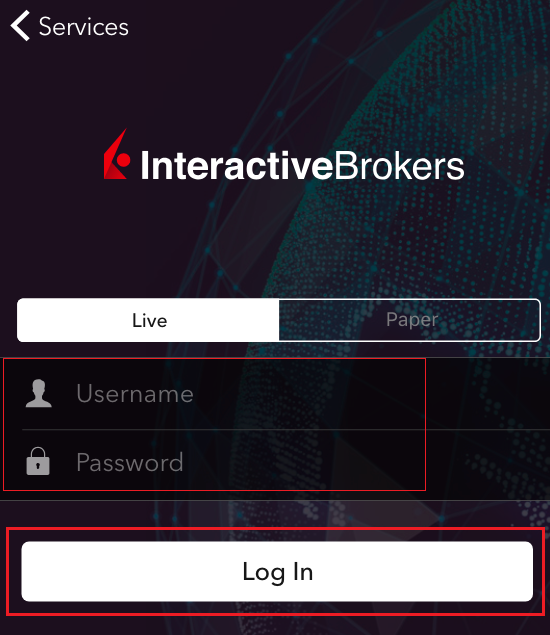
2. Touchez la double authentification (Figure 2). Un code Challenge sera affiché (Figure 3)
Image 2 Image 3
.png)
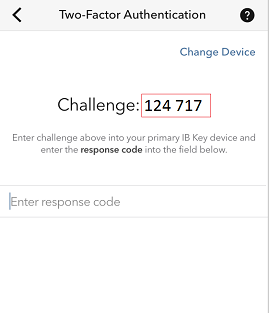
3. Sur l'appareil d'authentification, lancez l'application IBKR Mobile
Image 4
.png)
4a. Si vous n'êtes pas automatiquement connecté, touchez Services (Figure 5) en haut à gauche, puis touchez Authentification (Figure 6).
Image 5 Image 6
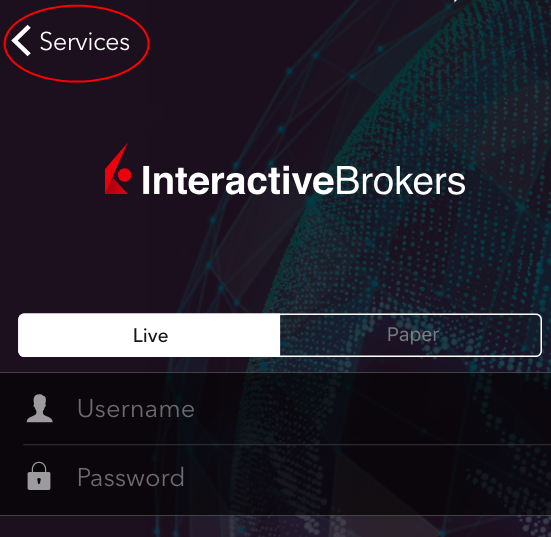
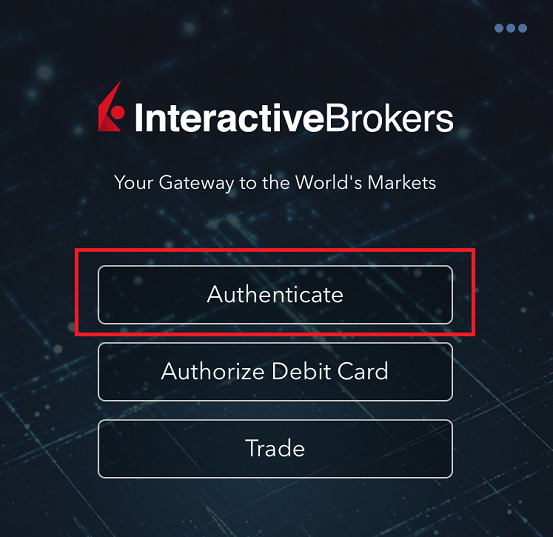
4b. Si vous êtes déjà connecté, touchez le bouton Plus en bas à droite. Puis défilez vers le bas et touchez Authentification
Image 7
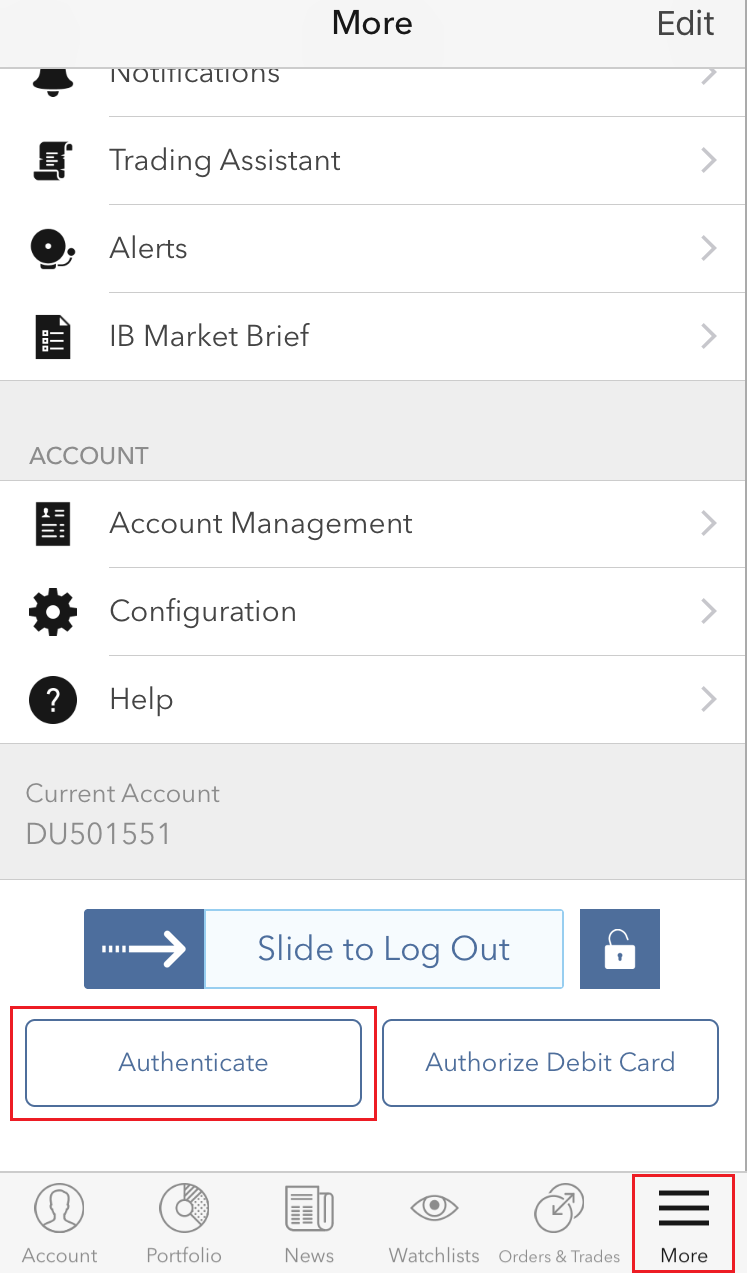
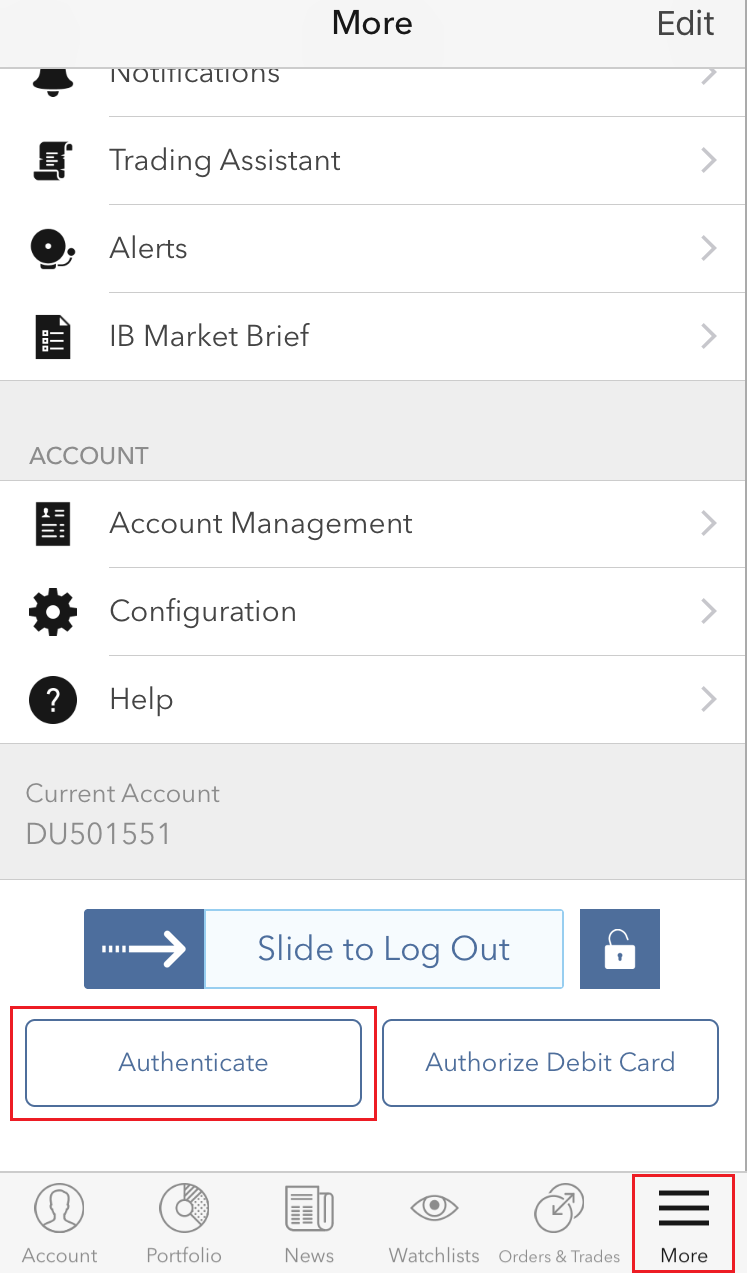
5. Entez le code Challenge que vous avez obtenu au point 2. Puis touchez Générer réponse (Figure 8). Une fois que vous avez fourni votre élément de sécurité (Figure 9), vous recevrez une chaîne de réponse(Figure 10).
Image 8 Image 9 Image 10
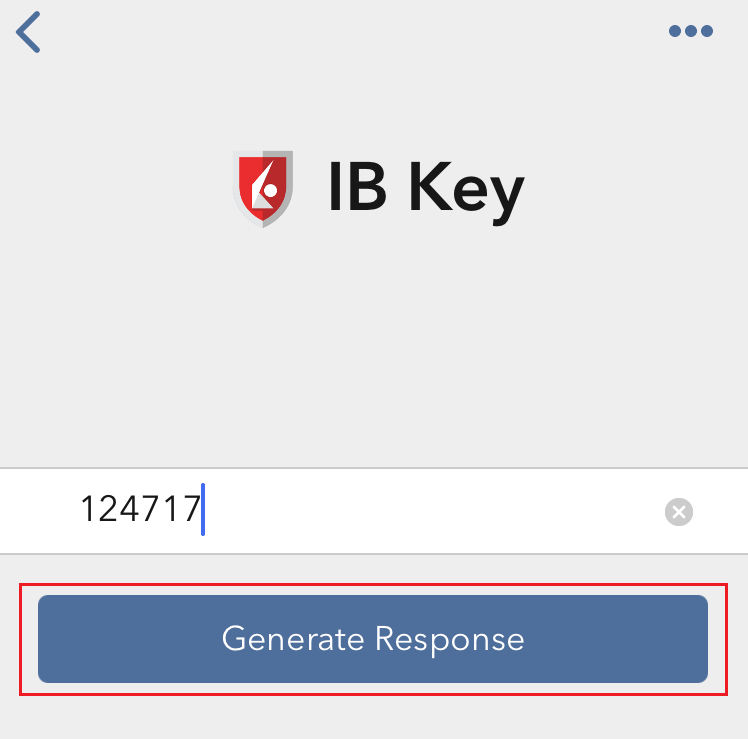
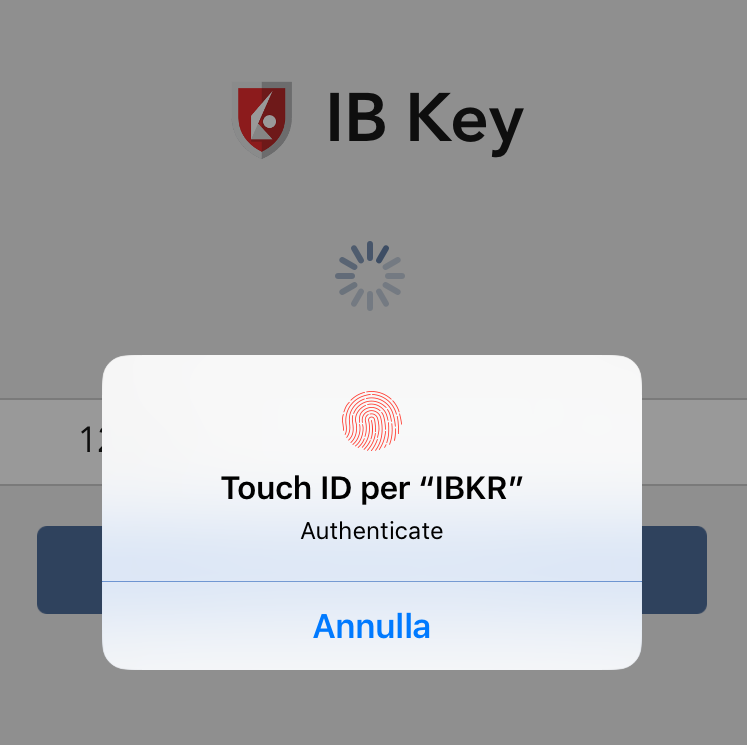
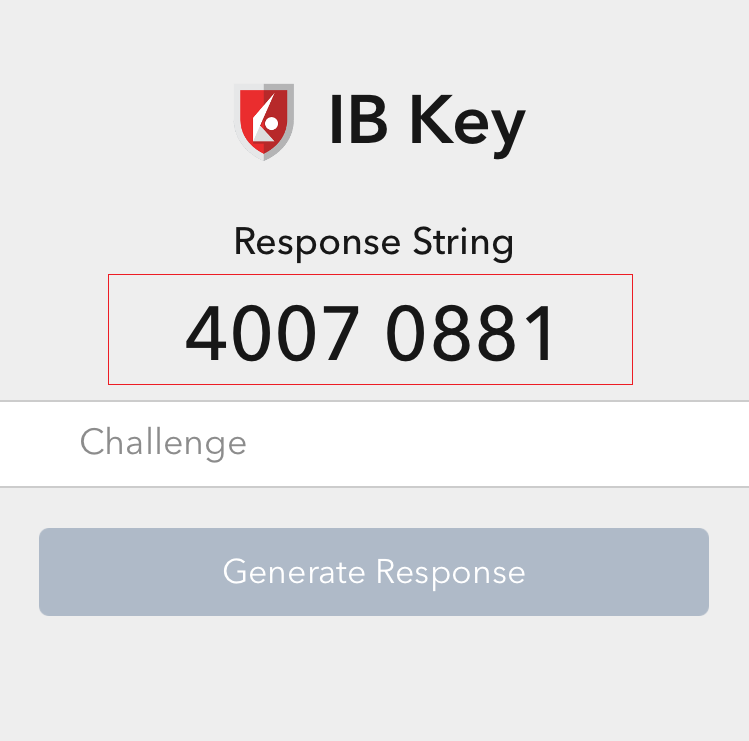
6. Sur votre appareil de trading, entrez la chaîne de réponse dans le champ "Entrer code réponse" puis touchez Envoyer pour finaliser le processus d'authentification.
Image 11
.png)
Android
1. Sur votre appareil de trading, lancez l'application IBKR Mobile. Entrez vos identifiants sur l'écran de connexion et touchez Se connecter
Image 1
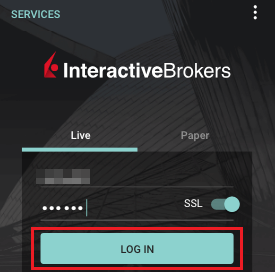
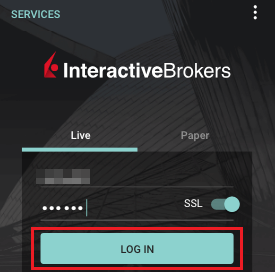
2. Touchez l'option Double Authentification (Figure 2). Vous verrez un code Challenge (Figure 3)
Image 2 Image 3
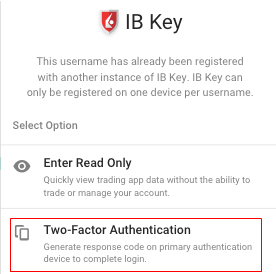
(1).png)
3. Sur l'appareil d'authentification, lancez l'application IBKR Mobile
Image 4
4a. Si vous n'êtes pas automatiquement connecté, touchez Services (Figure 5) puis Authentification (Figure 6).
Image 5 Image 6
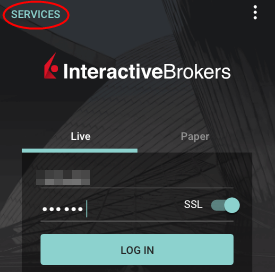
.png)
4b. Si vous êtes déjà connecté, touchez le bouton Menu (Figure 7), défilez vers le bas et touchez Authentification (Figure 8).
Image 7 Image 8
.png)
.png)
Image 7 Image 8
.png)
.png)
5. Entrez votre PIN IBKR Mobile puis le code Challenge que vous avez obtenu au point 2. Puis touchez Générer réponse (Figure 9). Une chaîne de Réponses sera affichée (Figure 10)
Image 9 Image 10
.png)
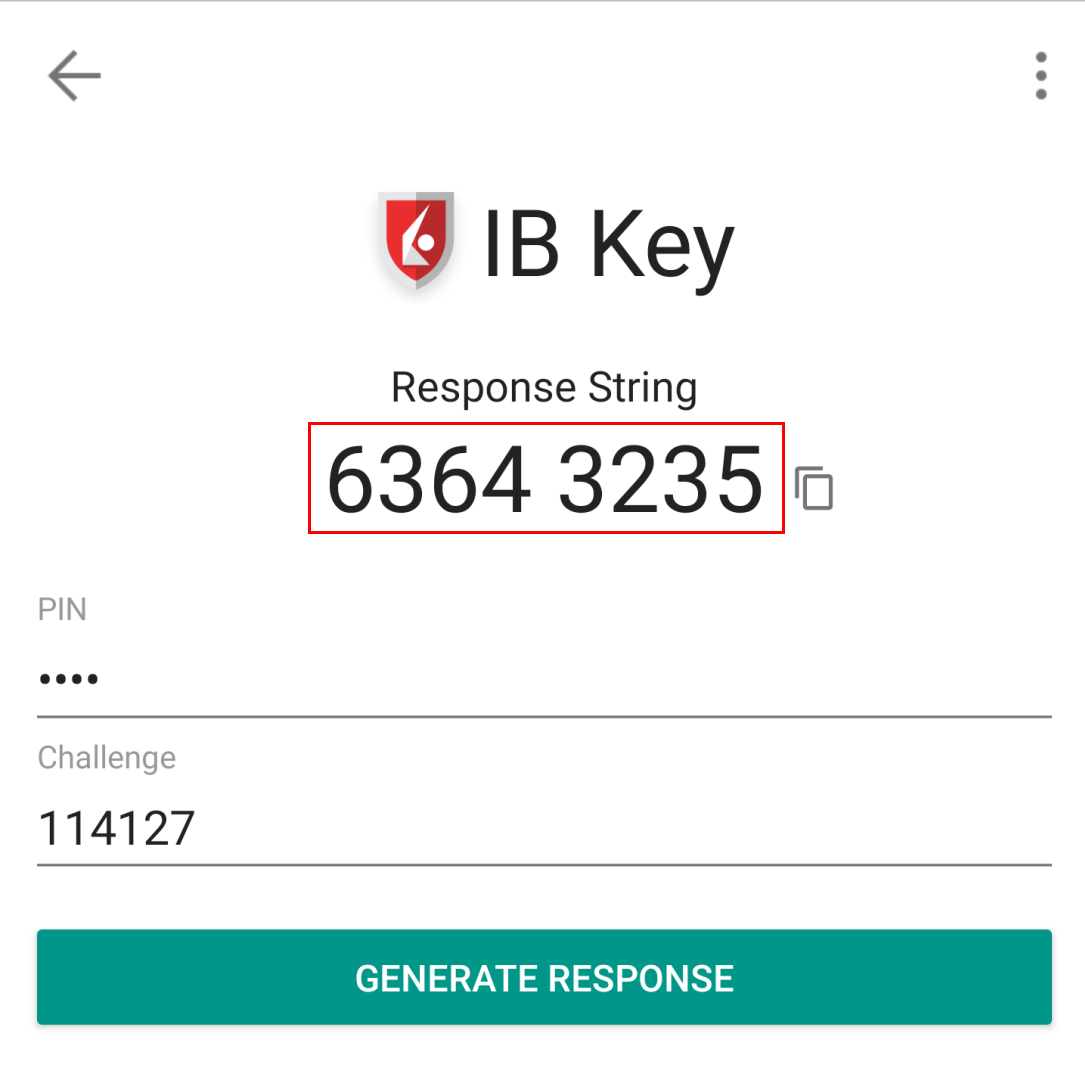
Image 9 Image 10
.png)
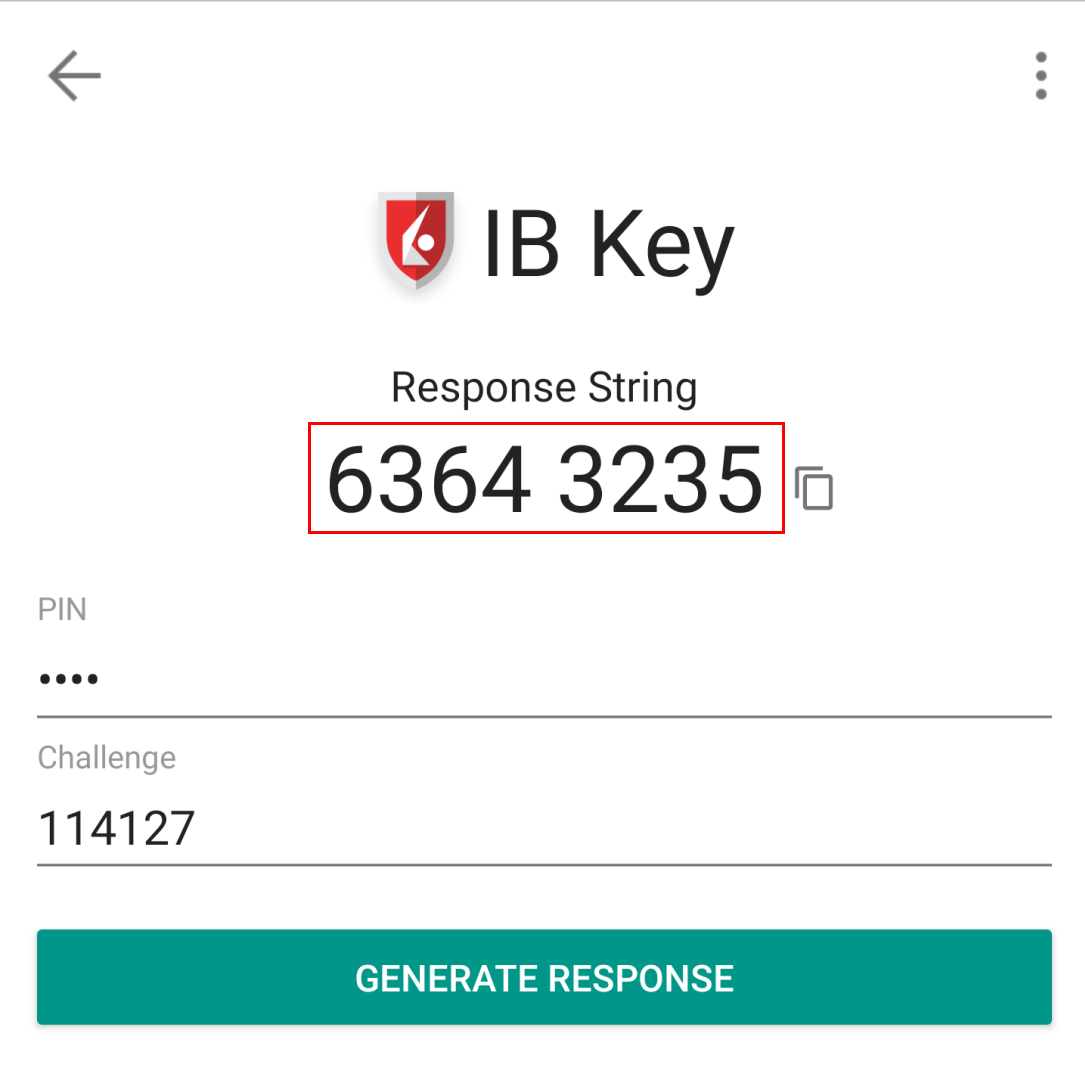
6. Sur votre appareil de trading, entrez la chaîne de réponse dans le champ "Entrer code réponse" puis touchez Se connecter pour finaliser le processus d'authentification.
Image 11
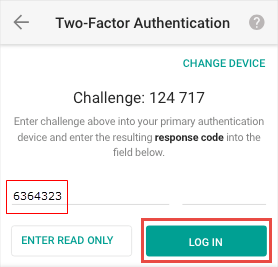
Références
- Consultez KB2260, pour des informations générales concernant l'authentification IBKR Mobile (IB Key)
- Consultez KB3073 pour des instructions pour transférer l'authentification IBKR Mobile (IB Key) vers un nouveau smartphone.
- Consultez les instructions KB2748 pour savoir comment récupérer l'authentification IBKR Mobile (IB Key).
